Категории товаров
Категории блога
Wi-Fi Реле Ewelink
13.05.2021 12:12
Реле вкл/выкл (програмируемое) 7-32V/10A (Wi-Fi, работа по расписанию, по циклу, ручное управление) без корпуса, также работает от 5В с разъема MicroUSB.
ссылка на устройство с питанием 5В тут
ссылка на блок питания для устройства тут и тут и тут
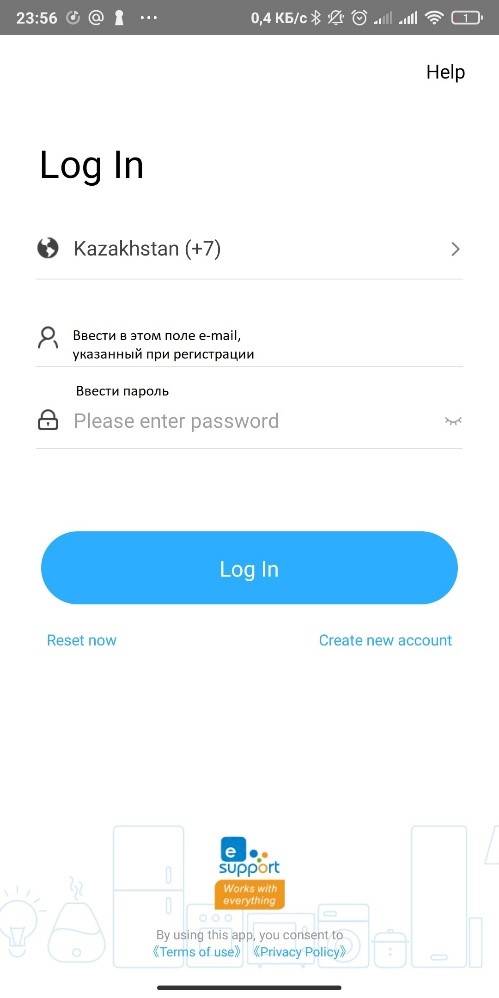
После входа будет предложено добавить новое устройство кнопкой “Add/Добавить“, либо добавьте устройство нажатием значка ”+” в нижней части приложения.
4. В меню добавления устройства, будут предложены варианты, следует выбрать метод “Quick pairing/ Быстрое сопряжение”. Далее выбираем “Добавить устройство”
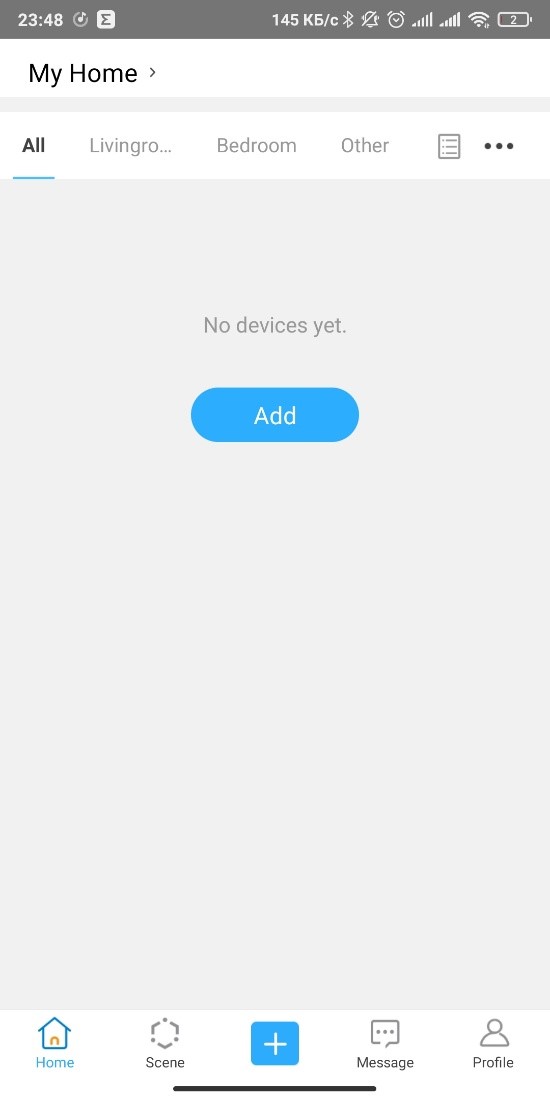
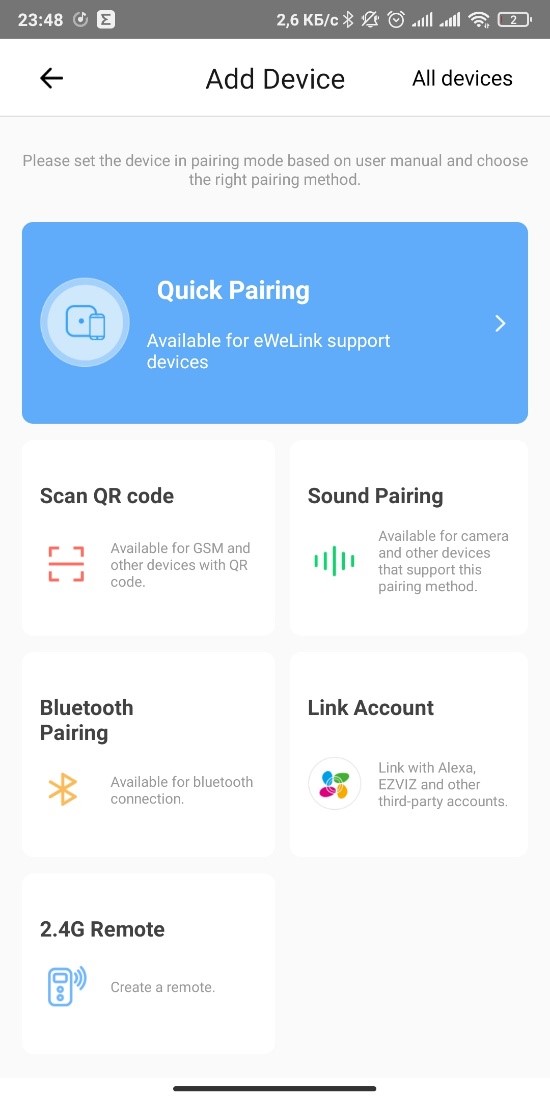
Готово. Управление подключенным устройством выполняется несколькими методами:
Приложение.
В случае неудачного сопряжения с сетью Wi-FI – повторить все операции, начиная с пункта 2, данной инструкции.
У устройства 2 базовых варианта работы, изменение производится нажатием кнопки “К2”:
Практическое видео по настройке этого девайса:
Вернуться к списку
ссылка на устройство с питанием 5В тут
ссылка на блок питания для устройства тут и тут и тут
- Размеры: 88*38*22 см
- Рабочее напряжение: AC/DC 7-32 В (DC 5В MicroUSB) DC
- Ток при сработавшем реле: 250мА
- Ток в режиме ожидания: 90 мА
- выходной порт: механическое реле с контактами NO, NC, COM
- Коммутируемая нагрузка: AC 0-250 V/10A; DC 0-30 V/10A
- способ управления: кнопка на устройстве, управление по сети WiFi, Поддержка 2G/3g/4G сети мобильного телефона (через внешний роутер/модем), автономная работа по заданной программе (программа задается при активном соединении устройства по Wi-Fi)
- Установить программу Ewelink (доступна для Android и iOS).
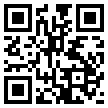
|
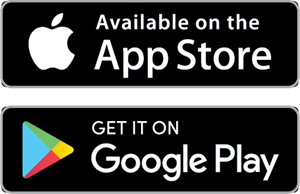
|
- Подключить устройство к источнику питания, клеммы винтовые либо micro-USB.
- Войти в приложение и зарегистрироваться либо авторизоваться в нем.
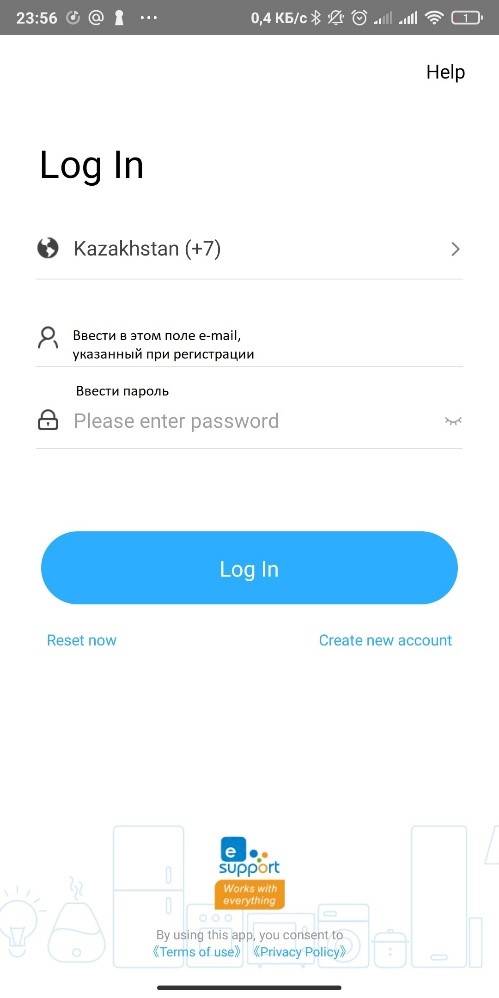
После входа будет предложено добавить новое устройство кнопкой “Add/Добавить“, либо добавьте устройство нажатием значка ”+” в нижней части приложения.
4. В меню добавления устройства, будут предложены варианты, следует выбрать метод “Quick pairing/ Быстрое сопряжение”. Далее выбираем “Добавить устройство”
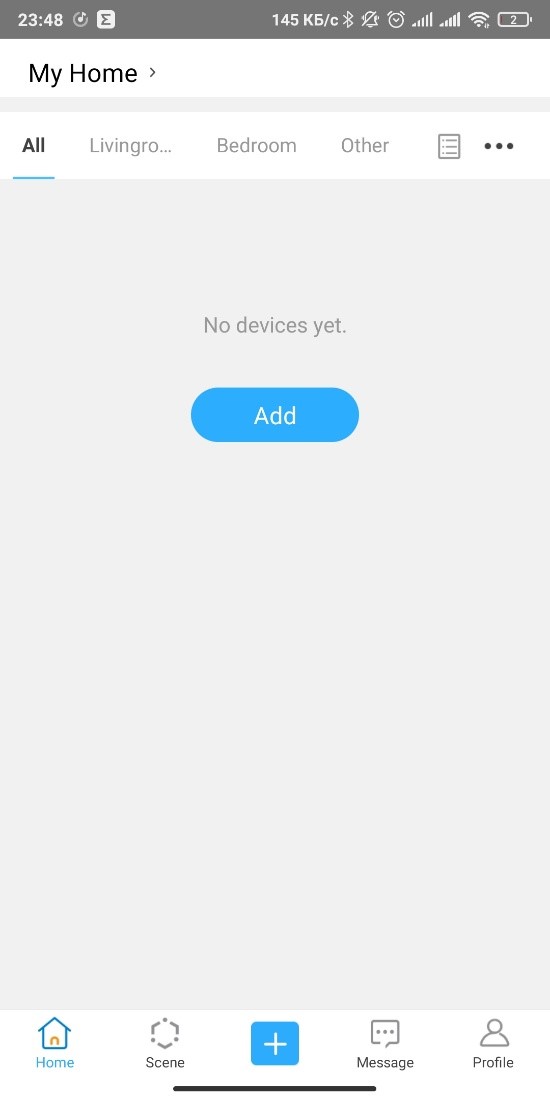
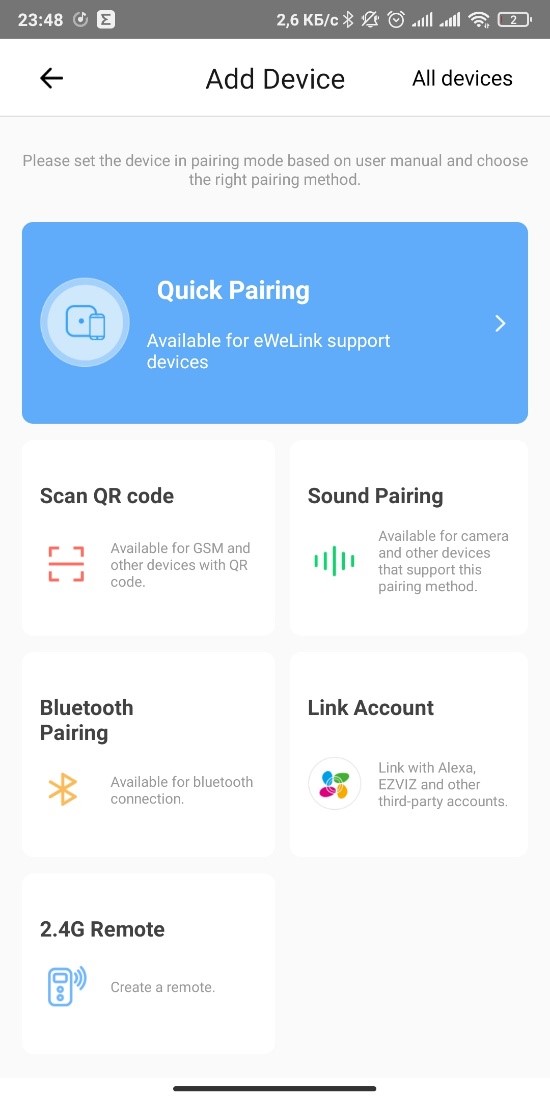
- В открывшемся диалоговом окне, указать имя Wi-Fi точки (далее точка) и пароль, к которой будет подключено устройство. ВНИМАНИЕ! На время настроек, телефон с программой также должен быть подключен к точке. Если в приложении не отображается точка, под именем точки будет присутствовать желтая надпись с предложением опознать точки, находящиеся в радиусе вещания Wi-Fi. Подтверждаем предложение, выбираем нужную точку и вводим пароль. Затем нажимаем кнопку “Далее”.
- Откроется окно с отчетом времени. На подключаемом устройстве зажать кнопку “К1” в течение 3-5 секунд до частого загорания светодиода “LD1”. Через некоторое время, прогресс подключения будет окончен. ВНИМАНИЕ! Если точка далеко, программа предложит подключится к устройству напрямую, чтобы прописать параметры подключения к заданной точке. Рекомендуется находиться около точки доступа во время настройки и программирования.
- После успешного добавления устройства будет предложено указать имя и расположение добавленного устройства, в последствии, эти параметры можно изменить через настройки. Светодиод ”LD1” будет гореть постоянно, обозначая, что устройство подключено к точке.
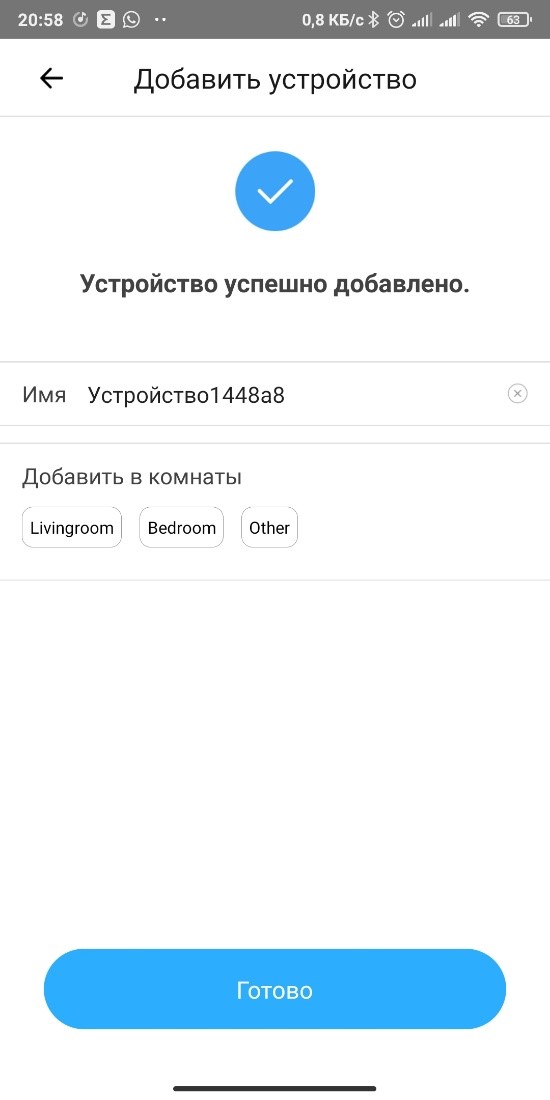
|
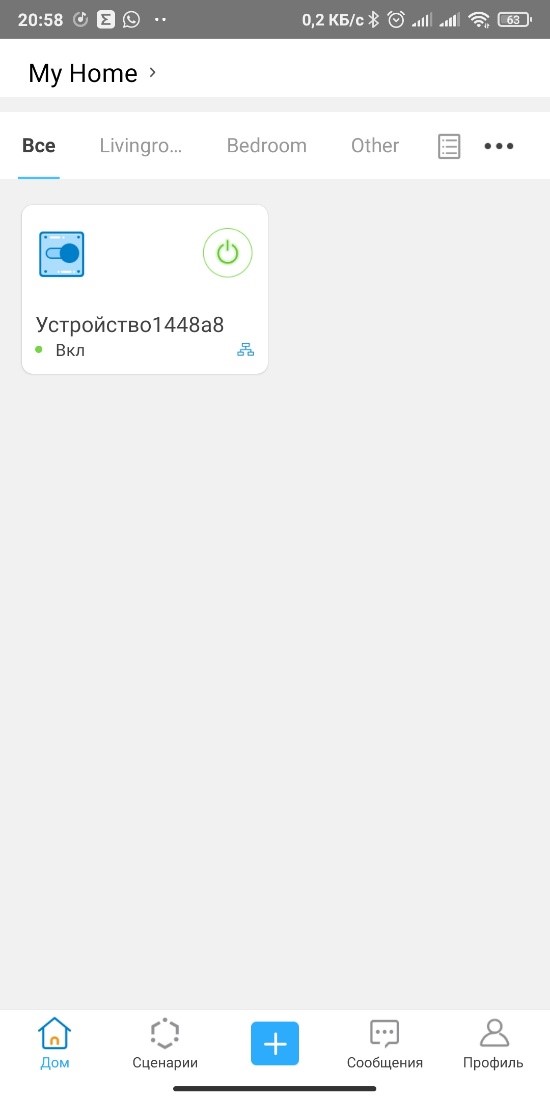
|
Готово. Управление подключенным устройством выполняется несколькими методами:
- Вручную, нажатием кнопки “К1”, статус устройства в приложении отслеживается;
- Через главное меню, иконкой питания на устройстве в списке;
- Кнопкой при открытии устройства в приложении;
- Виджетом в любом месте рабочего пространства мобильного устройства.
Приложение.
В случае неудачного сопряжения с сетью Wi-FI – повторить все операции, начиная с пункта 2, данной инструкции.
У устройства 2 базовых варианта работы, изменение производится нажатием кнопки “К2”:
- Светодиод “LD2” не горит, при подаче сигнала включения, реле замыкается на 1,5 сек и потом снова размыкается;
- Светодиод “LD2” горит, при подаче сигнала включения, реле замыкается, пока не будет повторно подан сигнал включения, либо по выполнению условия расписания или таймера.
- Работа по расписанию
- Работа по таймеру
- Циклический режим
- Автономный режим (если ранее вы настроили какой-либо режим работы, например вкл/выключение устройства по времени – это будет работать и без наличия сети вайфай)
- Удаленное управление устройством из любой точки мира
Практическое видео по настройке этого девайса:

